高通8255芯片烧写方法
发布时间:2023年12月18日
目录
一:高通官方提供软件下载?QPM(Qualcomm Package Manager)
一:高通官方提供软件下载?QPM(Qualcomm Package Manager)
Qualcomm? Package Manager Quick Start
最新版本是QPM3 下载链接:
My Account![]() https://qpm.qualcomm.com/#/main/tools/details/QPM3
https://qpm.qualcomm.com/#/main/tools/details/QPM3
(可以选择Window或linux 但不确定linux是否有相应工具)

软件主界面:可以点击上方Tools中看到高通提供的相关工具

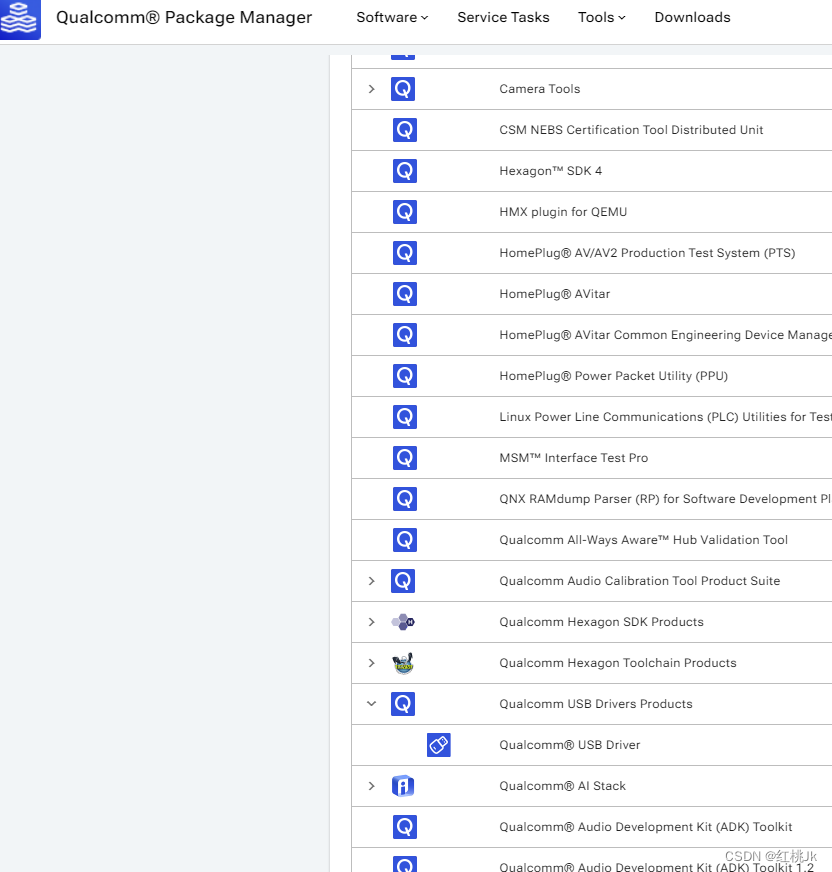
二:烧写驱动程序下载 USB Drivers
选择 USB Drivers 程序
 可以点击 install 进行下载安装,并可以在Open Folder中确认安装的内容
可以点击 install 进行下载安装,并可以在Open Folder中确认安装的内容
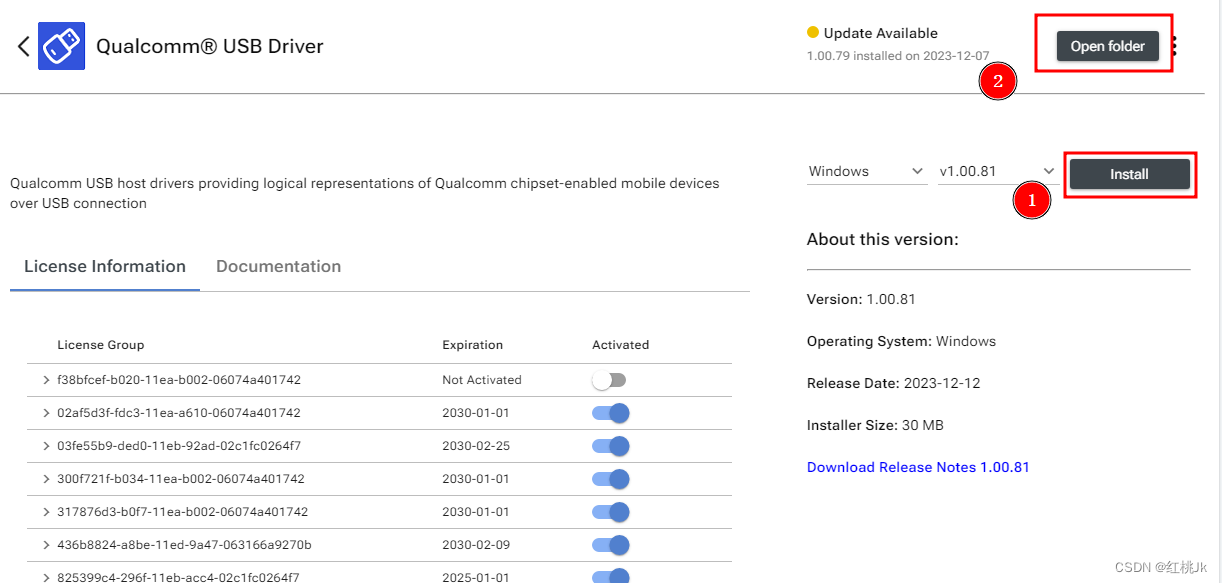
三:烧写工具下载QCAT

点击 install

下载中
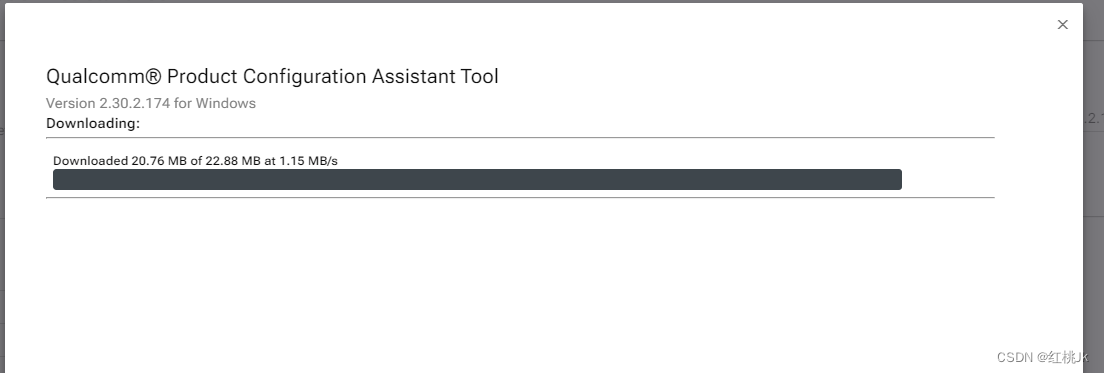
点击同意
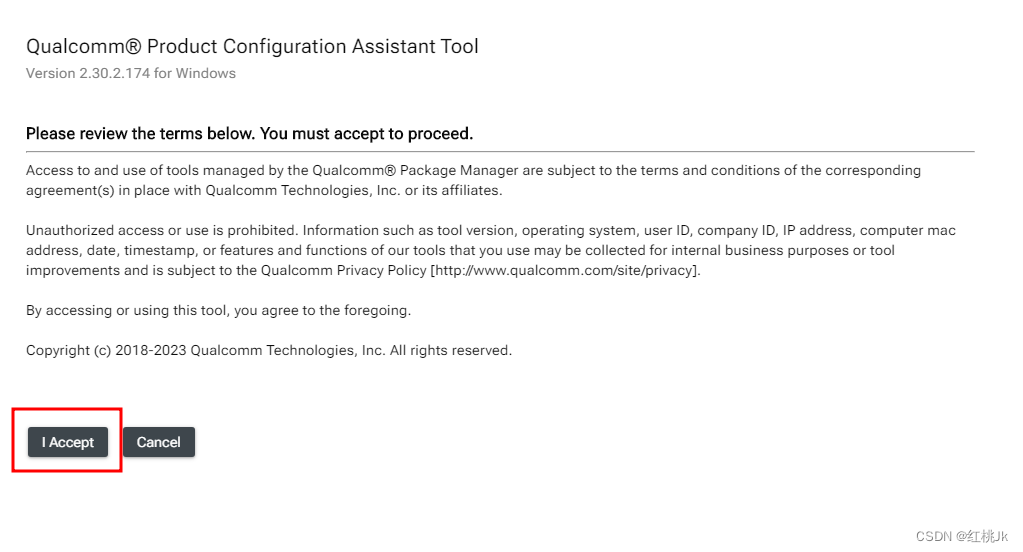
四:QCAT软件使用
![]()
4.1串口选择
硬件上需要连接串口烧写线,安装高通串口驱动后,可以看到端口中有一个高通设备,同时PCAT软件中也选择该COM口


4.2 烧写选项配置
选择代码中的contents.xml文件 ,其他选项按照项目要求配置,我的选项如下
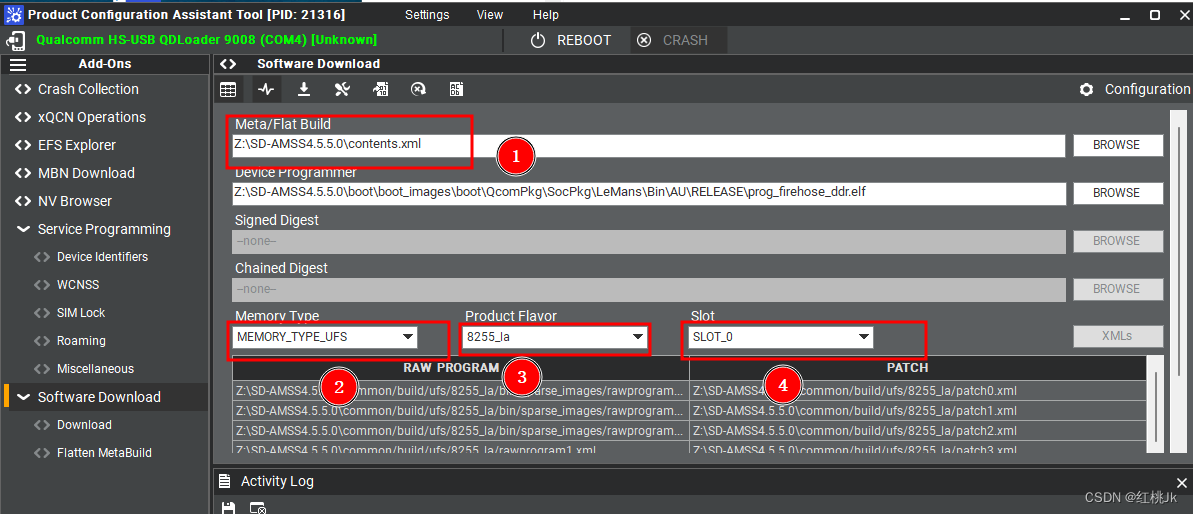
①如果工程代码在其他电脑或linux虚拟机,共享文件方法参照
VirtualBox下win主机如何访问linux虚拟机文件夹-CSDN博客
4.3? 开始烧写下载
点击 DOWNLOAD进行下载

此时QNX有相关log

同时 QCAT软件也有相关log

4.4烧写成功
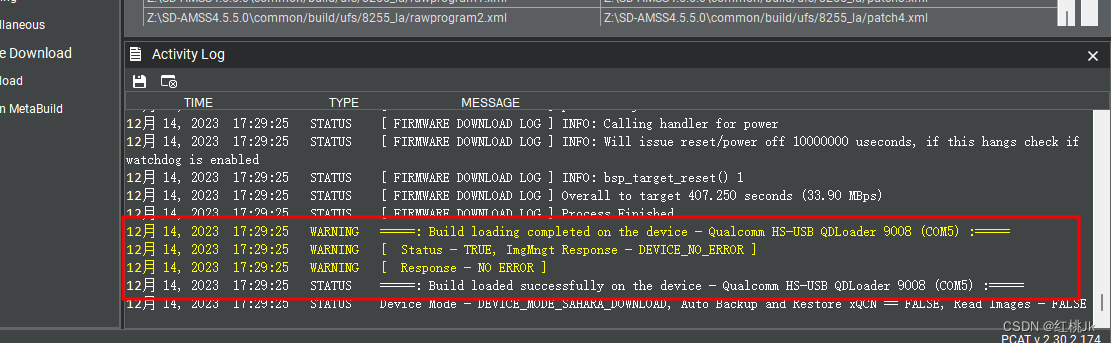
文章来源:https://blog.csdn.net/qq_34597963/article/details/135002427
本文来自互联网用户投稿,该文观点仅代表作者本人,不代表本站立场。本站仅提供信息存储空间服务,不拥有所有权,不承担相关法律责任。 如若内容造成侵权/违法违规/事实不符,请联系我的编程经验分享网邮箱:chenni525@qq.com进行投诉反馈,一经查实,立即删除!
本文来自互联网用户投稿,该文观点仅代表作者本人,不代表本站立场。本站仅提供信息存储空间服务,不拥有所有权,不承担相关法律责任。 如若内容造成侵权/违法违规/事实不符,请联系我的编程经验分享网邮箱:chenni525@qq.com进行投诉反馈,一经查实,立即删除!
最新文章
- Python教程
- 深入理解 MySQL 中的 HAVING 关键字和聚合函数
- Qt之QChar编码(1)
- MyBatis入门基础篇
- 用Python脚本实现FFmpeg批量转换
- 实验用python实现决策树和随机森林分类
- 算法训练营Day47(打家劫舍)
- php的Session和Cookie存储流程理解
- 树莓派Ubuntu:屏幕截图
- polar CTF上传
- 一天吃透消息队列面试八股文
- github如果有别人给你的仓库提pull request,该如何验证他的代码并合并
- 基于Redis的对象状态数据管理模块-后端开发
- 摩托车充气泵方案芯片应用设计
- 管理者想要带领团队达成目标,不妨从以下7个关键处着手